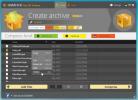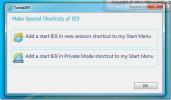Cara menghapus tata letak keyboard di Windows 10
Windows 10 mendukung banyak tata letak keyboard yang berbeda untuk banyak bahasa yang berbeda. Ini memungkinkan pengguna mengetik menggunakan keyboard yang berbeda, dan mengetik dengan nyaman dalam berbagai bahasa. Jika Anda menggunakan tata letak keyboard yang berbeda, Anda akan menemukan bahwa mereka menghilangkan rasa sakit karena mengubah perangkat keras.

Perlu menambahkan tata letak keyboard? Ikuti panduan kami.
Hapus tata letak keyboard pada Windows 10
Windows 10 terkadang menambahkan tata letak keyboard baru ketika Anda menambahkan bahasa baru ke mesin Anda. Jika Anda mengubah lokasi / wilayah Anda, itu akan secara proaktif menginstal tata letak keyboard yang digunakan di wilayah baru, dan sangat mudah untuk mengubah tata letak keyboard tanpa sengaja.
Hapus tata letak keyboard dari Pengaturan
Untuk menghapus tata letak, ikuti langkah-langkah di bawah ini.
- Buka Aplikasi pengaturan.
- Pergi ke Waktu & Bahasa.
- Pilih tab Bahasa dan gulir ke bawah ke bahasa yang telah Anda tambahkan.
- Pilih bahasa yang ingin Anda hapus papan ketiknya, dan klik Opsi.
- Pilih tata letak keyboard dan klik Hapus tombol.
- Ulangi untuk semua tata letak keyboard yang ingin Anda hapus.

Hapus tata letak keyboard dari Registry
Menghapus tata letak keyboard dari registri tidak terlalu intuitif tetapi mungkin. Jika Anda memiliki beberapa tata letak yang ditambahkan, terserah Anda untuk mengidentifikasi yang ingin Anda hapus.
- Ketuk Menangkan + R pintasan keyboard untuk membuka Jalankan kotak.
- Di kotak Jalankan, masukkan ‘regedit‘Dan ketuk Enter.
- Pergi ke kunci berikut.
HKEY_USERS \ .DEFAULT \ Keyboard Layout \ Preload
- Setiap nilai di bawah tombol ini mewakili tata letak keyboard. Hapus kuncinya yang sesuai dengan tata letak keyboard yang ingin Anda hapus.

Menghapus keyboard yang ditambahkan secara otomatis
Terkadang, Windows 10 akan secara otomatis menambahkan tata letak keyboard bahkan setelah Anda menghapusnya. Itu terus menambahkan mereka kembali apa pun yang terjadi. Untuk menghentikannya, Anda perlu membuat perubahan kecil pada registri. Ikuti langkah-langkah di bawah ini.
- Ketuk Menangkan + R pintasan keyboard untuk membuka jalankan kotak.
- Di kotak Jalankan, masukkan ‘Regedit’, dan ketuk masuk untuk membuka Editor pendaftaran.
- Arahkan ke menu kunci berikut.
HKEY_LOCAL_MACHINE \ SYSTEM \ CurrentControlSet \ Control \ Keyboard Layout
- Klik kanan menu Tombol Tata Letak Keyboard dan pilih Baru> nilai DWORD (32-bit) dari menu konteks.
- Beri nama kuncinya “AbaikanRemoteKeyboardLayout“.
- Klik dua kali, dan set nilainya menjadi 1.

Kesimpulan
Layout keyboard mengambil petunjuk dari pengaturan bahasa dan wilayah mesin. Setiap perubahan pada mereka biasanya akan menghasilkan tata letak keyboard baru yang ditambahkan kecuali tentu saja, Anda kebetulan beralih ke wilayah yang memiliki tata letak yang sama ditetapkan untuk itu. Bahkan dalam bahasa yang sama, Anda akan menemukan banyak sekali tata letak keyboard yang berbeda yang bekerja dengan keyboard fisik yang berbeda. Anda mungkin tidak perlu mengubah atau menambahkan bahasa untuk berakhir dengan yang ekstra. Terkadang, menyambungkan keyboard fisik baru akan memicu penambahan tata letak baru.
Pencarian
Tulisan Terbaru
Hamster Zip Archiver Lebih Cepat Dan Lebih Ramah Alternatif Dari 7-Zip
7-zip, meskipun merupakan utilitas pengarsipan terbaik yang tersedi...
Lihat, Edit, Tempel Dan Kelola Entri Teks & Gambar Dengan Clipboard Ace
Sebelumnya, kami telah membahas banyak manajer clipboard, termasuk ...
Tweak Dan Sesuaikan Internet Explorer 9 Dengan Tweak IE9
TweakIE9 adalah aplikasi yang baru dirilis yang dapat menyesuaikan ...